
Как передавать файлы между ПК и планшетом Android [7 решений]

Передача файлов между ПК и планшетом Android — распространенная задача, независимо от того, делитесь ли вы документами, фотографиями, видео или другими данными. Хотя USB-кабели являются наиболее простым методом, существует несколько других способов добиться этого, включая беспроводные варианты, такие как Bluetooth, облачное хранилище и специализированное программное обеспечение. В этом руководстве мы рассмотрим семь эффективных способов передачи файлов между вашим ПК и планшетом Android , чтобы вы могли выбрать тот, который лучше всего соответствует вашим потребностям.

Хотите просмотреть весь контент на своем планшете Android , выбирая какой-либо конкретный элемент для передачи на компьютер? Coolmuster Android Assistant удовлетворит все ваши требования. Он позволяет передавать контакты, видео, музыку, журналы вызовов, SMS, фотографии и т. д. между ПК и планшетами Android . Кроме того, он также позволяет вам управлять данными Android на компьютере.
Ключевые особенности Android Assistant:
Следуйте инструкциям по передаче файлов между ПК и планшетом Android с помощью Android Assistant:
01 Установите и запустите Android Assistant на своем компьютере.
02 Подключите Windows и планшет через USB-соединение и следуйте инструкциям на экране, чтобы включить отладку по USB на планшете. После подключения на интерфейсе отобразится информация о планшете.

03 Выберите категорию на левой панели, просмотрите и отметьте нужные элементы, а затем нажмите кнопку «Экспорт» вверху, чтобы перенести их с планшета на ПК.

Чтобы перенести данные с компьютера на планшет Android , вы можете нажать кнопку «Импортировать», чтобы открыть окно браузера файлов. Выберите контент, который хотите восстановить, затем нажмите «Импортировать», чтобы завершить процесс.

Видеогид
Как загрузить файлы на планшет Android ? USB-кабель — это самый простой способ передачи мультимедийных файлов между ПК и планшетом Android . Подключив планшет к компьютеру через USB-кабель, он распознает планшет как съемное USB-устройство и позволит вам копировать и вставлять фотографии с планшета Samsung или на него.
Как подключить планшет к компьютеру через USB?
Шаг 1. Подключите планшет Android к компьютеру с помощью USB-кабеля.
Шаг 2. Разблокируйте планшет, раскройте раскрывающийся экран и коснитесь панели уведомлений, как будет предложено.
Шаг 3. В окне «Использовать USB для» выберите «Медиа-устройство (MTP)», и компьютер автоматически обнаружит ваше устройство.
Шаг 4. После обнаружения перейдите в «Этот компьютер/Мой компьютер» > дважды щелкните планшет в разделе «Съемные устройства» > перейдите в папку на своем компьютере > выберите нужные файлы для передачи > скопируйте и вставьте их на планшет.
Конечно, перенести данные с ПК на планшет Android также несложно. Найдя планшет Android на своем компьютере, вы можете просмотреть его файловую систему, а затем перетащить файлы, которые необходимо перенести, в соответствующее место или скопировать файлы со своего компьютера и вставить их на запоминающее устройство планшета Android .

Некоторые люди считают использование USB-кабелей немного сложным. Если это так, вы можете вместо этого использовать Bluetooth. Однако прежде чем начать, проверьте, поддерживает ли ваш компьютер функцию Bluetooth или нет.
Как передать файлы с ноутбука на планшет через Bluetooth?
Шаг 1. На устройстве Android откройте «Настройки» > «Bluetooth» > включите Bluetooth; на своем компьютере нажмите «Пуск» > «Настройки» > «Устройства» > «Bluetooth и другие устройства».
Шаг 2. Как только компьютер обнаружит ваш планшет Android в разделе «Другие устройства», нажмите кнопку «Сопряжение» рядом с планшетом, чтобы соединить два устройства.

Шаг 3. Теперь вы можете передавать данные между двумя устройствами через Bluetooth. Все, что вам нужно сделать, это выбрать данные, которые вы хотите передать на исходном устройстве, нажать «Поделиться через Bluetooth», выбрать целевое устройство, а затем нажать «Получить» на целевом устройстве, чтобы завершить процесс.
Службы облачного хранения, такие как Google Drive, Dropbox и OneDrive, предлагают удобный способ двунаправленной передачи файлов между вашим ПК и планшетом Android без необходимости использования кабелей или физических подключений.
Шаги по передаче файлов с помощью облачного хранилища:
Шаг 1. Загрузите файлы, которые хотите перенести, со своего компьютера в предпочитаемое вами облачное хранилище.

Шаг 2. На планшете Android откройте соответствующее приложение облачного хранилища и войдите в ту же учетную запись.
Шаг 3. Загрузите файлы из облачного хранилища на планшет.
Чтобы перенести файлы с планшета на компьютер, просто загрузите файлы с планшета в облачное хранилище, а затем загрузите их на свой компьютер.
Думаю, вам понравится: если вы хотите восстановить удаленные файлы с телефона Android без компьютера , вы можете обратиться к этому руководству.
Вы также можете использовать учетную запись электронной почты для отправки файлов с планшета на ПК. Однако большинство почтовых служб позволяют отправлять только одно вложение размером до 25 МБ. Таким образом, с помощью этого решения вы можете отправлять только небольшие файлы.
Вот как.
Шаг 1. На планшете Android создайте новое электронное письмо и прикрепите к нему файлы, которые хотите перенести.
Шаг 2. Отправьте письмо себе.

Шаг 3. На своем компьютере откройте электронное письмо и загрузите вложения.
Чтобы перенести файлы с вашего ПК на свой стол, просто прикрепите файлы к электронному письму на своем ПК, отправьте их себе, а затем загрузите вложения на свой стол.
Если ваш планшет Android поддерживает SD-карты, вы можете использовать SD-карту в качестве носителя для передачи файлов между вашим ПК и планшетом Android . Этот метод особенно полезен для передачи больших файлов.
Вот шаги для передачи файлов между ПК и планшетом Android через SD-карту:
Шаг 1. Вставьте SD-карту в компьютер и скопируйте на SD-карту файлы, которые хотите перенести.

Шаг 2. Извлеките SD-карту из компьютера и вставьте ее в планшет Android .
Шаг 3. На планшете используйте приложение файлового менеджера, чтобы получить доступ к SD-карте и переместить файлы во внутреннюю память планшета.
Чтобы перенести файлы с планшета на компьютер, просто скопируйте файлы с планшета на SD-карту, извлеките SD-карту и вставьте ее в компьютер, чтобы получить доступ к файлам.
Windows 10 и более поздние версии оснащены встроенной функцией «Быстрый обмен» (также известной как «Общий доступ с места»), которая позволяет легко обмениваться файлами в двух направлениях между вашим ПК и планшетом Android через Wi-Fi.
Вот как:
Шаг 1. На своем компьютере включите функцию «Обмен с устройствами поблизости», выбрав «Настройки» > «Система» > «Общий опыт» > включите «Обмен с устройствами поблизости».
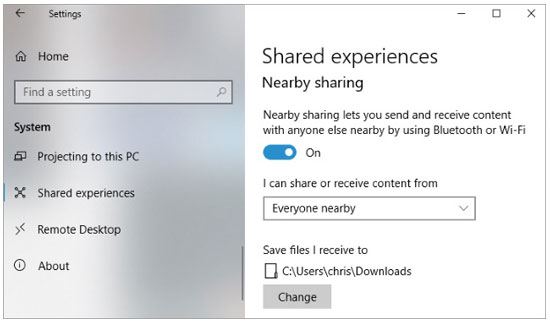
Шаг 2. На планшете Android убедитесь, что Bluetooth и Wi-Fi включены.
Шаг 3. На своем ПК щелкните правой кнопкой мыши файл, которым хотите поделиться, выберите «Поделиться» и выберите свой планшет Android из списка ближайших устройств.
Шаг 4. Подтвердите передачу файла на планшете Android .
Чтобы перенести файлы с планшета на компьютер, используйте приложение файлового менеджера на планшете, чтобы поделиться файлом через Nearby Sharing и принять передачу на своем ПК.
Требования для использования Quick Share (версия Windows ):
Вот и все о том, как передавать файлы между ПК и планшетом Android . Какой самый быстрый и простой способ передачи файлов между ПК и Android ? Конечно, Coolmuster Android Assistant – лучший выбор. Он предлагает самый простой способ передачи файлов с компьютера на планшет и передачи данных с планшета на ПК. Конечно, если вам интересно, вы можете попробовать все способы и найти тот, который вам больше всего понравится.
Похожие статьи:
Лучшие 4 способа передачи файлов с Android на ПК с помощью USB-кабеля
Как без труда перенести файлы с Android на ПК | 8 подходов
Как перенести файлы с планшета Samsung на ПК | 6 лучших методов





